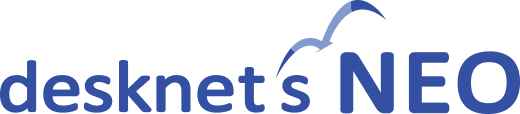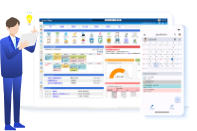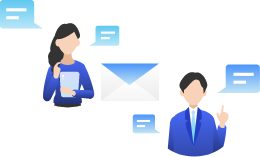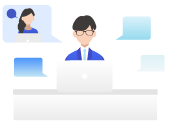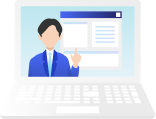desknet's スタンダード版からの
移行手順
desknet's スタンダード版からの移行手順
※2016年12月末時点の情報です
desknet's NEOへのお乗り換えに関する諸条件・注意事項など
- desknet's スタンダード版を250ユーザーライセンス以下でご利用中のお客さまにつきましては、desknet's NEOへの移行後、現在お持ちのユーザーライセンス数でのdesknet's NEOライセンスキーを無償にてご提供いたします。また、移行後のユーザー追加につきましては、desknet's NEOスモールライセンスを別途ご購入いただく必要があります。
- 無制限ユーザーライセンスでご利用中のお客さまにつきましては、以下にてご対応させていただきます。
- desknet's NEOへのお乗換に際し、現在実際にご利用されている(実際に必要な)ユーザー数でのdesknet's NEOライセンスキーを無償にてご提供いたします。
- 実際にご利用されているユーザー数が300ユーザーを下回る場合は、300ユーザーのライセンスキーをご提供いたします。
- ご利用が300ユーザーを超える場合の年間サポートサービスは、「SFサービス(200~300ユーザー)」が適用されます。
- desknet's NEO利用開始後のユーザー数追加は、ライセンスキーの再発行申請により行えます。(キーの再発行申請には年間サポートサービスのご購入が必要です)
- 年間サポートサービスにつきましては、そのままdesknet's NEOスモールライセンス年間サポートサービスに引き継がれます。
- desknet's NEO移行後のライセンスキー申請受理と同時に、現在ご利用のdesknet's スタンダード版およびそれに付随するすべての有償・無償オプションの使用許諾は終了となります。移行元のdesknet's スタンダード版の環境は継続利用いただけませんので、ご注意ください。
- desknet's ライト版をご利用中のお客さまにつきましては、お乗り換えに関する諸条件につきまして、弊社から個別にご案内させていただきます。
- データコンバートツールの実行や、サーバー環境の移行に関する技術的なお問合せへの対応につきましては、年間サポートサービスをご購入いただいているお客さまのみを対象とさせていただいております。あらかじめご了承ください。
- 現在のdesknet'sサーバーで
desknet's NEOを使う - 新しいサーバーで
desknet's NEOを使う
(データを引き継ぐ場合) - 新しいサーバーで
desknet's NEOを使う
(データを引き継がない場合)
-
 サーバー環境の確認
サーバー環境の確認desknet'sがインストールされているサーバーOSが、desknet's NEOに対応していることを確認します。
-
 最新バージョンの適用
最新バージョンの適用移行元のdesknet'sを最新バージョン(V7.2J R1.0以上)にアップデートします。
-
 desknet's NEO V4.0のインストール
desknet's NEO V4.0のインストールサーバーにdesknet's NEO V4.0の本体をインストールします。
※パッケージ版無料お試しページからダウンロードできるdesknet's NEOの最新版(V5.0以降)は、データ移行にはご利用いただけません。右のボタンから、desknet's NEO V4.0本体インストーラーをダウンロードしてご利用ください。 -
 データのコンバート
データのコンバートdesknet's NEO データコンバートツールをインストールし、移行元のdesknet'sのデータをdesknet's NEOに移行します。
※RedHat/CentOS 32bit環境の方はこちら -
 動作確認
動作確認移行されたdesknet's NEO環境は、最大60日間試使用状態で利用できます。
その間、旧desknet's環境も引き続き利用できますが、データ移行後に登録・変更した情報は、desknet's NEO環境には反映されませんのでご注意ください。 -
 お客さまコードの取得・キー申請
お客さまコードの取得・キー申請desknet's NEO環境からお客さまコードを取得し、ライセンスキーを申請します。
-
 ライセンスキー登録
ライセンスキー登録ライセンスキーをdesknet's NEOに登録します。
(ご申請いただいてから1営業日以内にメールにてご案内いたします)
移行完了
移行完了後、データコンバートツールおよび旧desknet's環境をアンインストールします。
※移行完了後は、旧desknet's環境はご利用いただけませんのでご注意ください。
-
 サーバー移行
サーバー移行現在ご利用のdesknet's環境を最新バージョン(V7.2J R1.8)にアップデートし、新しいサーバーに移行します。
※現在のサーバーでのアップデートが難しい場合は、下記「技術的なお問合せ」からご相談ください。
-
 desknet's NEO V4.0のインストール
desknet's NEO V4.0のインストールサーバーにdesknet's NEO V4.0の本体をインストールします。
※現在サイトからダウンロードできるdesknet's NEOの最新版(V5.0以降)は、データ移行にはご利用いただけません。desknet's NEO V4.0本体インストーラーのダウンロードについては、弊社までお問合せください。 -
 データのコンバート
データのコンバート新しいサーバーにdesknet's NEO データコンバートツールをインストールし、旧desknet'sのデータをdesknet's NEOに移行します。
-
 動作確認
動作確認移行されたdesknet's NEO環境は、最大60日間試使用状態で利用できます。
その間、旧desknet's環境も引き続き利用できますが、データ移行後に登録・変更した情報は、desknet's NEO環境には反映されませんのでご注意ください。 -
 お客さまコードの取得・キー申請
お客さまコードの取得・キー申請desknet's NEO環境からお客さまコードを取得し、ライセンスキーを申請します。
-
 ライセンスキー登録
ライセンスキー登録ライセンスキーをdesknet's NEOに登録します。
(ご申請いただいてから1営業日以内にメールにてご案内いたします)
移行完了
移行完了後、データコンバートツールおよび旧desknet's環境をアンインストールします。
※移行完了後は、旧desknet's環境はご利用いただけませんのでご注意ください。
-
 インストール
インストール新しいサーバーにdesknet's NEO本体をインストールします。
-
 お客さまコードの取得・キー申請
お客さまコードの取得・キー申請desknet's NEO環境からお客さまコードを取得し、ライセンスキーを申請します。
-
 ライセンスキー登録
ライセンスキー登録ライセンスキーをdesknet's NEOに登録します。
(ご申請いただいてから1営業日以内にメールにてご案内いたします)
移行完了
※移行完了後は、旧desknet's環境はご利用いただけませんのでご注意ください。
お気軽にお問合せください
-

desknet's NEO 製品カタログ・価格表
desknet's NEOは、情報共有、業務の改善・デジタル化、セキュリティ管理などの社内の課題を解決できるグループウェアです。本カタログでは、製品特長や基本機能、オプション製品、クラウド版とパッケージ版のご利用ガイド、価格表など、詳しくご紹介しています。